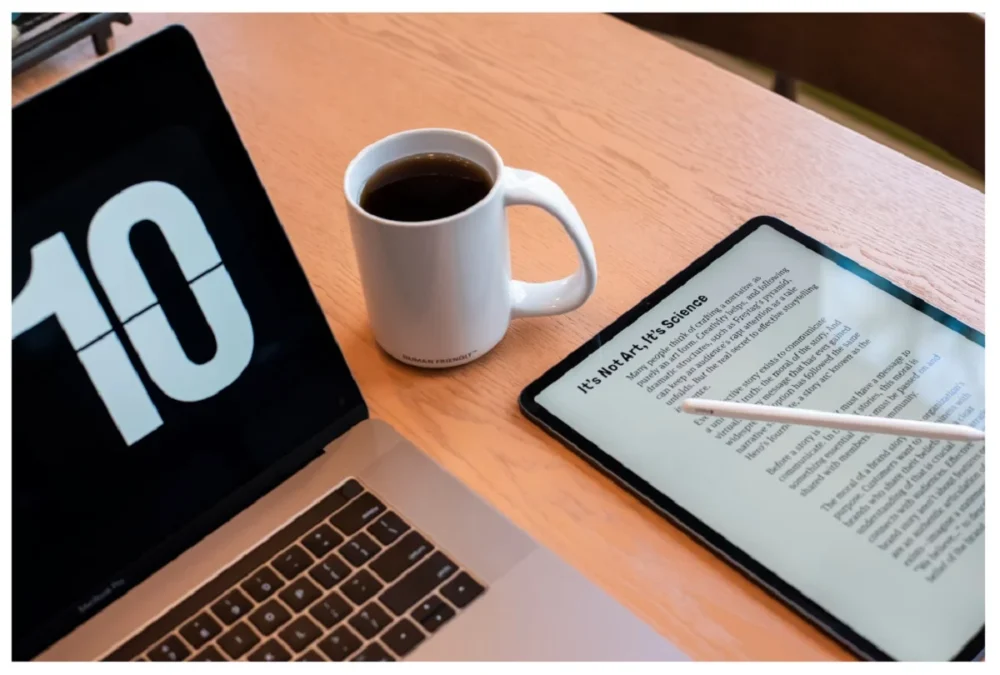REALITAKITA – Cara tanda tangan di PDF ini termasuk yang cukup mudah dilakukan
Di era digital ini, kebutuhan untuk tanda tangan digital semakin meningkat.
Tanda tangan merupakan elemen penting dalam dokumen untuk menunjukkan persetujuan dan autentikasi.
Baca Juga:Cara Menghapus Akun Facebook Permanen, Berikut Panduan LengkapnyaCara Membuka Facebook Lupa Kata Sandi Nomor HP Tidak Aktif Lewat HP
Salah satu dokumen yang sering membutuhkan tanda tangan digital adalah PDF.
Tanda tangan digital di PDF memiliki fungsi yang sama dengan tanda tangan basah, yaitu untuk menunjukkan persetujuan dan autentikasi dokumen.
Tanda tangan di PDF adalah cara praktis untuk menandatangani dokumen digital tanpa perlu mencetak dan menandatangani secara manual.
Sedangkan PDF, kependekan dari Portable Document Format, adalah format file populer yang digunakan untuk menyimpan dan berbagi dokumen digital.
Berbeda dengan format lain seperti docx atau odt, PDF dirancang untuk mempertahankan tata letak dan tampilan dokumen persis seperti aslinya, terlepas dari perangkat atau sistem operasi yang digunakan untuk membukanya.
Maka dari itu, Tanda tangan di PDF merupakan solusi praktis dan aman untuk autentikasi dokumen digital.
Dengan berbagai pilihan jenis dan cara menambahkan tanda tangan, Anda dapat memilih solusi yang paling sesuai dengan kebutuhan Anda.
Berikut beberapa cara untuk menambahkan tanda tangan di PDF:
Cara Tanda Tangan di PDF
1. Tanda Tangan Manual:
Baca Juga:MUDAH! Cara Melihat Kata Sandi Gmail yang TerlupakanKapan Pertalite Dihapus di Tahun 2024 Ini? Simak Opsi Pengganti Pertalite Nanti
- Cetak dokumen PDF.
- Tanda tangani dokumen dengan tangan.
- Scan dokumen yang sudah ditandatangani.
- Masukkan gambar hasil scan ke dalam dokumen PDF.
2. Tanda Tangan Digital dengan Aplikasi PDF Editor:
- Unduh dan instal aplikasi PDF editor, seperti Adobe Acrobat Pro DC, Foxit PhantomPDF, atau Nitro Pro.
- Buka dokumen PDF di aplikasi PDF editor.
- Pilih fitur “Tanda Tangan”.
- Buat tanda tangan digital dengan cara:Mengetikkan nama Anda.
- Menggambar tanda tangan Anda dengan touchpad atau mouse.
- Mengunggah gambar tanda tangan Anda.
- Posisikan tanda tangan digital di tempat yang diinginkan.
- Simpan dokumen PDF.
3. Tanda Tangan Digital dengan Layanan Online:
- Kunjungi layanan online seperti DocuSign, HelloSign, atau Adobe Sign.
- Buat akun dan unggah dokumen PDF Anda.
- Pilih fitur “Tanda Tangan”.
- Buat tanda tangan digital dengan cara:Mengetikkan nama Anda.
- Menggambar tanda tangan Anda dengan touchpad atau mouse.
- Mengunggah gambar tanda tangan Anda.
- Posisikan tanda tangan digital di tempat yang diinginkan.
- Kirim dokumen PDF untuk ditandatangani oleh pihak lain.